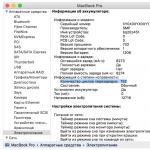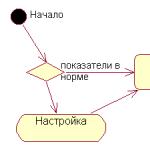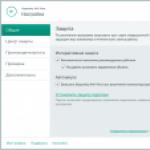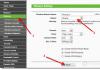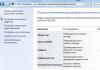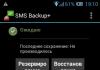атрибут «border»
, граница в таблице тоже видна не будет.
Границы таблицы в HTML – сайт
| ряд -1 /столбик 1 |
столбик 2 |
столбик 3 |
Результат:
Попробуйте поменять значение в атрибуте «border»
на «10»
.
○ Как объединить ячейки в таблице
Чтобы объединить ячейки в таблице используют атрибуты «colspan»
и «rowspan»
к тегу <
td
>
.
- colspan
- объединение ячеек по горизонтали;
- rowspan
- объединение ячеек по вертикали.
|
В значениях указываете, сколько нужно объединить ячеек.
| ряд 1 столбик 1 |
| ряд 2 столбик 1 |
ряд 2 столбик 2 |
Результат:
| ряд 1 столбик 1 |
ряд 1 столбик 2 |
| ряд 2 столбик 1 |
Результат:
Более сложный пример:
Таблицы в HTML – сайт
| ряд -1 /столбик 1 |
столбик 2 |
столбик 3 |
| ряд -2 /столбик 1 |
столбик 2 |
столбик 3 |
столбик 4 |
Результат:
○ Как увеличить расстояние между ячейками таблицы
Чтобы увеличить расстояние между текстом и границей ячейки, прописывают атрибут «cellpadding»
к тегу
В значениях у атрибута «cellpadding»
указываете расстояние отступа
| ряд 1 столбик 1 |
столбик 2 |
Результат:
Чтобы увеличить расстояние между ячейками в таблице, используют атрибут «cellspacing»
к тегу
В значениях у атрибута «cellspacing»
указываете расстояние между ячейками
| ряд 1 столбик 1 |
столбик 2 |
Результат:
○ Как сделать фон таблицы HTML
Чтобы сделать фон таблицы HTML используют к тегу
и
такие атрибуты:
- BGCOLOR
– цвет фона всей таблицы или к каждой ячейке по отдельности. Цвет задается кодом или словом.
- BACKGROUND
–фон в таблице заполняется рисунком.
Таблицы в HTML – сайт
| ряд -1 /столбик 1 |
столбик 2 |
столбик 3 |
| ряд -2 /столбик 1 |
столбик 2 |
столбик 3 |
столбик 4 |
Результат:
○ Как вставить картинку в таблицу HTML
Чтобы вставить картинку в таблицу HTML, между тегом |
вставляться тег ![]() .
.
|  |
| ряд 1 ячейка 1 |
ячейка 2 |
 |
Результат:
Значения задаются в пикселях (px)
или в процентах (%)
○ Выравнивание содержимого в таблице HTML
Чтобы выровнять содержимое в таблице HTML, используют к тегу
атрибут «align»
и «valign»
:
ALIGN
– горизонтальное выравнивание содержимого в таблице.
Значения:
- left
-
прижать содержимое к левой части (по умолчанию)
;
- center
–
установить по центру;
- right
-
прижать содержимое к правой части
VALIGN
– вертикальное выравнивание содержимого в таблице.
Значения:
- top
–
прижать содержимое к верху;
- bottom
–
прижать содержимое к низу;
- middle
–
установить содержимое посередине
| текст |
| ячейка по умолчанию |
содержимое выравниваем горизонтально по правому краю, вертикально - прижимаем к низу |
| содержимое выравниваем горизонтально по левому краю, вертикально - прижимаем к верху |
содержимое выравниваем горизонтально по центру, вертикально - прижимаем посредине |
Результат:
○ Как выровнять таблице HTML по центру
Чтобы выровнять таблицу по центру, нужно обхватить таблицу тегом
:
Код таблицы
| ряд -1 /столбик 1 |
столбик 2 |
столбик 3 |
Дополнительные и основные теги к таблице
Таблица для сайт
| Название 1 |
Название 2 |
| 1 |
2 |
Результат:
Вот и закончили с таблицами. Вы теперь сможете самостоятельно создать таблицу любой сложности. Закрепите данный урок. Попробуйте самостоятельно создать любую таблицу.
Жду вас в следующем уроке. Подписывайтесь на обновления моего блога.
Предыдущая запись
Следующая запись
Таблица
- набор данных, распределенных по строкам и ячейкам. В большинстве ячеек размещаются табличные данные, остальные содержат заголовки для строк и столбцов, описывающие содержимое.
Для создания таблицы в HTML-документе используется тег , он представляет собой контейнер, в котором находится все содержимое таблицы.
Создание таблицы всегда начинается со строк, которые определяются с помощью тега , каждая строка, в свою очередь, состоит из ячеек. Тег может содержать в себе только теги для создания ячеек.
В HTML существует два разных тега для создания ячеек, первым из них является , он создает обычные ячейки с данными. По умолчанию, содержимое тегов | выравнивается по левому краю. Второй тег для создания ячеек - это тег | , он позволяет определять ячейки, которые содержат заголовки для столбцов или строк, содержимое таких ячеек отображается жирным текстом и выравнивается по центру. Теги | и | могут включать в себя любые HTML-элементы, которые доступны для использования в теле документа.
| Первый заголовок | Второй заголовок |
|---|
| строка 1, ячейка 1 | строка 1, ячейка 2 |
| строка 2, ячейка 1 | строка 2, ячейка 2 |
Попробовать »
Таблица внутри таблицы
В HTML есть возможность создания вложенных таблиц, то есть таких таблиц, которые расположены внутри других таблиц. Чтобы сделать вложенную таблицу надо код таблицы, которую требуется сделать вложенной, поместить внутрь любого тега | .
Для примера, возьмём уже созданную ранее нами таблицу и поместим этот код во вторую ячейку второй строки:
| Первый заголовок | Второй заголовок |
|---|
| строка 1, ячейка 1 | строка 1, ячейка 2 |
| строка 2, ячейка 1 |
строка 2, ячейка 2
| Первый заголовок | Второй заголовок |
|---|
| строка 1, ячейка 1 | строка 1, ячейка 2 |
| строка 2, ячейка 1 | строка 2, ячейка 2 |
|
Таблицы - одни из наиболее важных, но в тоже время сложных элементов, которые должны присутствовать на веб-страницах. С их помощью удобно подавать важную и полезную информацию в довольно сжатой форме. Конечно, большинство редакторов в шаблонах, работающих на различных движках, позволяют автоматически вставлять таблицу на страницу сайта или отдельной публикации, но что, если дизайн веб-ресурса, его страницы создаются с нуля? Тогда перед начинающим мастером может встать проблема: как сделать Давайте разберемся, как же правильно и быстро создать данный элемент. Выбираем редакторВ первую очередь, приступая к созданию таблицы, следует определиться с редактором, в котором вы будете работать. Конечно, проще всего выбрать ту программу, в которой вы создаете основной код сайта. Но лучше всего использовать для этих целей старый добрый блокнот. Вы можете спросить, для чего усложнять себе жизнь, ведь если делать все сразу в редакторе, то и результат можно увидеть тоже сразу, еще и подсказки программы использовать. Да, это действительно так, но, создавая таблицу с чистого листа, вы не только сможете досконально изучить сам принцип ее создания, но и не допустить досадных опечаток и ошибок в основном коде. Иногда случается так, что курсор случайно перемещается вниз, и в процессе написания в код закрадывается ошибка, которую порой сложно найти. Создав таблицу в блокноте, вы сможете скопировать ее шифр и вставить в нужное вам место. Алгоритм создания таблицыДля начала составим краткий алгоритм, как сделать таблицу в HTML. Это нужно для того, чтобы вы понимали последовательность каждого шага. Затем разберем, как именно выполнять каждый из пунктов. 
Начнем с подготовительных действий. 1. Рисуем на листе бумаги схематическое изображение таблицы. 2. Подсчитываем количество строк и ячеек. Если количество последних разное - считаем для каждого рядочка отдельно. 3. Определяем в строке количество ячеек-заголовков (к примеру, ячейки «№», «Имя» и т. д.). 4. Записываем основные параметры таблицы - цвет, высоту и ширину, выравнивание текста - в общем, все, что вам покажется нужным. 1. Вставляем тэги таблицы. 2. Вставляем тэги строк исходя из того количества, которое вам нужно. 3. В строках вставляем тэги ячеек (обычных и заглавных), также исходя из того количества, которое записано у вас на бумаге. 4. Задаем параметры для таблицы в целом. 5. При надобности задаем показатели для отдельных ячеек. 6. Заполняем наши ячейки текстом. 
Создаем таблицуИтак, вы выбрали редактор, теперь давайте разберемся, как создать таблицу в HTML. Тэг, с помощью которого в код страницы вставляется таблица ( ), является парным, то есть начинается наша конструкция с данного тэга, а заканчивается .Вставив тэги таблицы, переходим к созданию строк и ячеек. Сразу отметим, что данные элементы также являются парными. Тэг | задает строки, а | - ячейки. Для заглавных ячеек следует использовать парный элемент | . Как уже говорилось, первым делом следует оформить строки, затем в них прописывать уже ячейки. Для того чтобы не запутаться, советуем делать либо отступы между каждым блоком в одну-две строчки, либо же прописывать новый блок элементов, используя клавишу "Tab". Как это может выглядеть? Примерно так: ;;| № п/п | ;| Фамилия | ; ;;| 1 | ;| Иванов | ; | ; .
Как видите, ничего сложного в этом нет. Главное - не запутаться в количестве строк и ячеек. Иначе таблицу может перекосить. Мы с вами разобрали создание таблицы в HTML, теперь можем переходить к параметрам как самой матрицы, так и ее строк и ячеек. 
Параметры таблицыКогда код написан, следует обратить внимание на следующие пункты: выравнивание в границ, фона, текста и прочее. Параметры таблицы задаются в тэге . К ним относятся:1. Border - ширина границ. Задается целым числом. По умолчанию границы любой таблицы равны нулю. 2. Bordercolor - цвет границы. Может задаваться как шестнадцатеричным кодом цвета (#00008B), так и его названием на английком (DarkBlue). По умолчанию он всегда серый. 3. Bgcolor - Также задается с помощью кода или названия. 4. Align - выравнивание текста за таблицей. По умолчанию - по левому краю. Есть следующие варианты данного параметра: - left - обтекание справа;
- right -обтекание слева;
- center - вывод таблицы по центру без обтекания.
5. Width и height - ширина и высота таблицы. Может задаваться как в пикселях, так и в процентах (относительно размера браузера окна). Прописывая тот или иной показатель, следует обратить особое внимание на оформление. После указания параметра должен идти знак "равно", после которого в кавычках указывается заданное значение. Что касается цвета текста, то его оформляют так же, как и обычный текст в формате HTML. Пример оформления таблицы: ;;| № п/п | ;| Фамилия | ; ;;| 1 | ;| Иванов | ; | ; .

Параметры строкИтак, мы уже разобрались, как сделать таблицу в HTML и прописать основные ее параметры. Но что, если нам нужно выделить строку? Оформить ее не так, как основной текст таблицы? Параметры строки прописываются в тэге точно так же, как и данные таблицы. Для строки могут задаваться следующие переменные:1. Уже известные вам border, bordercolor и bgcolor. 2. Align - выравнивание текста в строке. Может принимать значения left, center и right. 3. Valign - данный тэг выравнивает текст по вертикали. Принимает следующие значения: - top - текст выравнивается по верхней границе;
- middle - по центру;
- bottom - по нижней границе.
Пример оформления строки: Параметры ячеекИ последнее, на что стоит обратить внимание тем, кто желает знать, как сделать таблицу в HTML - параметры отдельных ячеек, как обычных, так и заглавных. По сути, все делается точно так же, как и для таблицы или строки. Единственное, добавляется еще два немаловажных элемента: 1. Colspan - данный параметр указывает количество столбцов, на которые может простираться ячейка. 2. Rowspan - указывает уже количество строк, которое занимает данная ячейка. Так как оформление ничем не отличается от прописывания строки, то не будем приводить пример кода. 
ВыводыСделать таблицу не так сложно, как может показаться на первый взгляд. Главное при написании ее кода - усидчивость и внимание. Что касается того, как вставить таблицу в HTML, то ее шифр достаточно скопировать и вставить именно в то место вашей страницы, в котором она, по вашему мнению, должна располагаться. Не бойтесь экспериментировать, и вскоре вы в совершенстве овладеете техникой создания таблиц. Успехов!
находится тело таблицы. Тело состоит из строк и столбцов. Таблица заполняется построчно.
Каждый тег
создает новую строку. Далее во вложенных
создаются столбцы. Можно создавать множество столбцов. При этом нужно следить за количеством столбцов в каждой строке. Например, если в первой строке было 5 столбцов, то и в следующих строках должно быть 5 столбцов. Иначе таблица поплывет. Есть возможность объединять ячейки.
Как сделать таблицу в html
Приведем пример, html код:
|
Пример таблицы
|
|
Столбец 1
|
Столбец 2
|
Обратите внимание на ячейку |
. Мы используем специальный атрибут colspan
для объединения ячеек по горизонтали. Его численное значение указывает число объединяемых столбцов. Также существует аналог этого атрибута: тег |
(заголовок таблицы), где нужно также прописать colspan. Результат будет таким же. Но зачастую используют обычный td.
Теперь рассмотрим подробно все атрибуты тега
.
Атрибуты и свойства тега
К открывающему тегу
можно прописывать различные атрибуты.
1. Свойство align="параметр"
- задает выравнивание таблицы. Может принимать следующие значения:
В разобранном выше примере мы выравнивали таблицу по центру align="center"
.
Этот атрибут можно применять не только к таблице, но и к отдельным ячейкам таблицы
или строкам |
. Таким образом, в разных ячейках выравнивание будет разное.
Например
| ... |
| ... |
...
2. Свойство background="URL"
- задает фоновой рисунок. Вместо URL должен быть написан адрес фонового изображения.
Пример
|
Пример таблицы
|
|
Столбец 1
|
Столбец 2
|
Преобразуется на странице в следующее:
В рассмотренном примере наше фоновое изображение находится в папке img (которая находится в той же директории, что и html-страница), а называется изображение fon.gif
. Обратите внимание на то, что в теге мы добавили style="color:white;"
. Поскольку фон почти черный, то для того, чтобы текст не слился с фоном, мы сделали текст белым.
3. Свойство bgcolor="цвет"
- задает цвет фона таблицы. В качестве цвета можно выбрать любой из всей палитры (см. коды и названия html цветов)
4. Свойство border="число"
- задает толщину рамки таблицы. В предыдущих примерах мы указывали border="1"
, что означает толщина рамки - 1 пиксель.
5. Свойство bordercolor="цвет"
- задает цвет рамки. Если border="0"
, то рамки не будет и цвет рамки не будет иметь смысла.
6. Свойство cellpadding="число"
- отступ от рамки до содержимого ячейки в пикселях.
7. Свойство cellspacing="число"
- расстояние между ячейками в пикселях.
8. Свойство cols="число"
- число столбцов. Если его не задать, то браузер сам определит число столбцов. Разница лишь в том, что указание этого параметра, скорее всего, ускорит загрузку таблицы.
9. Свойство frame="параметр"
- как отображать границы вокруг таблицы. Может принимать следующие значения:
- void
- не отрисовывать границы
- border
- граница вокруг таблицы
- above
- граница по верхнему краю таблицы
- below
- граница снизу таблицы
- hsides
- добавить только горизонтальные границы (сверху и снизу таблицы)
- vsides
- рисовать только вертикальные границы (слева и справа от таблицы)
- rhs
- граница только на правой стороне таблицы
- lhs
- граница только на левой стороне таблицы
10. Свойство height="число"
- задает высоту таблицы: либо в пикселях, либо в процентах.
11. Свойство rules="параметр"
- где отображать границы между ячейками. Может принимать следующие значения:
- all
- линия рисуется вокруг каждой ячейки таблицы
- groups
- линия отображается между группами, которые образуются тегами , , ,
или
- cols
- линия отображается между колонками
- none
- все границы скрываются
- rows
- граница рисуется между строками таблицы, созданными через тег
12. Свойство width="число"
- задает ширину таблицы: либо в пикселях, либо в процентах.
13. Свойство class="имя_класса"
- можно указать имя класса, которому принадлежит таблица.
14. Свойство style="стили"
- стили можно задать индивидуально для каждой таблицы.
Теперь настало время погрузиться внутрь таблицы и рассмотреть атрибуты ячеек таблицы. Эти атрибуты надо писать в открывающем теге
.
Атрибуты и свойства и |
1. Свойство align="параметр"
- задает выравнивание отдельной ячейки таблицы. Может принимать следующие значения:
- left
- выравнивание по левому краю
- center
- выравнивание по центру
- right
- выравнивание по правому краю
2. Свойство background="URL"
- задает фоновое изображение ячейки. Вместо URL должен быть написан адрес фонового изображения.
3. Свойство bgcolor="цвет"
- задает цвет фона ячейки.
4. Свойство bordercolor="цвет"
- задает цвет рамки ячейки.
5. Свойство char="буква"
- задает букву, от которой нужно сделать выравнивание. Значение атрибута align должно быть установлено как char.
6. Свойство colspan="число"
- задает число объединяемых горизонтальных ячеек.
7. Свойство height="число"
- задает высоту таблицы: либо в пикселях, либо в процентах %.
8. Свойство width="число"
- задает ширину таблицы: либо в пикселях, либо в процентах %.
9. Свойство rowspan="число"
- задает число объединяемых вертикальных ячеек.
10. Свойство valign="параметр"
- выравнивание содержимого ячейки по вертикали.
- top
- выравнивание содержимого ячейки по верхнему краю строки
- middle
- выравнивание по середине
- bottom
- выравнивание по нижнему краю
- baseline
- выравнивание по базовой линии
Примечание 1
Для тега | доступны такие же параметры, что и для | . Параметры для одного тега | будут иерархично применены ко всем внутри него
Как сделать, чтобы границы ячеек в таблице не склеивались
В случае использования border (граница ячеек) и нулевых отступов между ячейками, они все равно склеиваются и получается удвоенный border . Чтобы это избежать нужно прописать в стилях таблице border-collapse: collapse
:
...
Уважаемый читатель, теперь Вы узнали гораздо больше о html теге table. Теперь советую перейти к следующему уроку.
В этой лекции подробно рассматриваются принципы применения таблиц в HTML-разметке. Это и табличная организация текста, и табличная координатная сетка, и организованная в таблицы графика.
Средства описания таблиц в HTML
По мере развития WWW стало ясно, что средств, которые заложены в НТМL, недостаточно для качественного отображения различного типа документов. Недостатком НТМL было отсутствие в его составе средств отображения таблиц. Для этой цели обычно использовался предформатированный текст (тег ), в котором таблица обрисовывалась символами АSСII. Но такая форма представления таблиц была недостаточно высокого качества и выбивалась из общего стиля документа. После введения таблиц в HTML у Web-мастеров появился не просто инструмент для размещения текстовых и числовых данных, а мощное средство дизайна для размещения в нужном месте экрана графических образов и текста.
Создание таблиц в HTML
Для описания таблиц используется тег <ТАВLЕ>. Тег <ТАВLЕ>, как и многие другие, автоматически переводит строку до и после таблицы.
Создание строки таблицы - тег <ТR>
Тег <ТR> (Таble Row, строка таблицы) создает строку таблицы. Весь текст, другие теги и атрибуты, которые требуется поместить в одну строку, должны размещаться между тегами lt;ТR>.
Определение ячеек таблицы - тег <ТD>
Внутри строки таблицы обычно размещаются ячейки с данными. Каждая ячейка, содержащая текст или изображение, должна быть окружена тегами <ТD>. Число тегов <ТD> в строке определяет число ячеек
Таблица
| Если в таблице два
тега TR, то в ней две строки. |
| Если в строке три тега TD, |
то в ней |
три столбца. |
Заголовки столбцов таблицы - тег <ТН>
Заголовки для столбцов и строк таблицы задаются с помощью тега заголовка <ТН> (Таblе Неаder, заголовок таблицы). Эти теги подобны <ТD>. Отличие состоит в том, что текст, заключенный между тегами <ТН>, автоматически записывается жирным шрифтом и по умолчанию располагается посередине ячейки. Центрирование можно отменить и выровнять текст по левому или правому краю. Если воспользоваться <ТD> с тегом <В> и атрибутом <АLIGN=center>, текст тоже будет выглядеть как заголовок. Однако следует иметь в виду, что не все браузеры поддерживают в таблицах жирный шрифт, поэтому лучше задавать заголовки таблиц с помощью <ТН>.
| Заголовок центрирован по умолчанию
|
Заголовок может объединять
столбцы |
| Заголовок может быть расположен
перед столбцами |
Текст или данные |
Текст или данные |
| Заголовок может объединять
строки |
Текст или данные |
Текст или данные |
| Текст или данные |
Текст или данные |
| Текст или данные |
Текст или данные |
Использование заголовков таблицы - тег <САРТIОN>
Тег позволяет создавать заголовки таблицы. По умолчанию заголовки центрируются и размещаются либо над (<САРТION АLIGN=top>), либо под таблицей (<САРТION ALIGN=bottom>). Заголовок может состоять из любого текста и изображений. Текст будет разбит на строки, соответствующие ширине таблицы. Иногда тег <САРТION> используется для подписи под рисунком. Для этого достаточно описать таблицу без границ.
Заголовок над таблицей
| Текст или данные |
Текст или данные |
Текст или данные |
Текст или данные |
Заголовок под таблицей
| Текст или данные |
Текст или данные |
Текст или данные |
Атрибут NOWRAP
Обычно любой текст, не помещающийся в одну строку ячейки таблицы, переходит на следующую строку. Однако при использовании атрибута NOWRAP с тегами <ТН> или <ТD> длина ячейки расширяется настолько, чтобы заключенный в ней текст поместился в одну строку.
Атрибут СОLSPAN
Теги <ТD> и <ТН> модифицируются с помощью атрибута СОLSPAN (Column Span, соединение столбцов). Если вы хотите сделать какую-нибудь ячейку шире, чем верхняя или нижняя, можно воспользоваться атрибутом СОLSPAN, чтобы растянуть ее над любым количеством обычных ячеек.
| Если вы хотите сделать какую-нибудь
ячейку шире, чем верхняя или нижняя,
|
можно воспользоваться атрибутом
СОLSPAN=2, |
| чтобы
растянуть ее над любым количеством
обычных ячеек. |
Атрибут ROWSPAN
Атрибут ROWSPAN, используемый в тегах <ТD> и <ТН>, подобен атрибуту СОLSPAN=, только он задает число строк, на которые растягивается ячейка. Если вы указали в атрибуте ROWSPAN=s число, большее единицы, то соответствующее количество строк должно находиться под растягиваемой ячейкой. Внизу таблицы ее поместить нельзя.
Атрибут WIDТН
Атрибут WIDТН применяется в двух случаях. Можно поместить его в тег <ТАВLЕ>, чтобы дать ширину всей таблицы, а можно использовать в тегах <ТD> или <ТН>, чтобы задать ширину ячейки или группы ячеек. Ширину можно указывать в пикселах или в процентах. Например, если вы задали в теге <ТАВLЕ> WIDTH=250, вы получите таблицу шириной 250 пикселов независимо от размера страницы на мониторе. При задании WIDТН=50% в теге <ТАВLЕ> таблица будет занимать половину ширины страницы при любом размере изображения на экране. Так что, указывая ширину таблицы в процентах, имейте в виду, что если у пользователя узкая область просмотра, ваша страница может выглядеть несколько странно. Если вы пользуетесь пикселами, и таблица оказывается шире области просмотра, внизу появится полоса прокрутки для перемещения вправо и влево по странице. В зависимости от поставленных задач и тот, и другой способ задания ширины таблицы может оказаться полезным.
| Текст или данные -
ширина 100% |
или
| Текст или данные -
ширина 50% |
или
| Текст или данные -
ширина 200 пикселов |
или
| Текст или данные -
ширина 100 пикселов |
Применение пустых ячеек
Если ячейка не содержит данных, она не будет иметь границ. Если требуется, чтобы у ячейки были границы, но не было содержимого, необходимо поместить в нее что-то, что не будет видно при просмотре. Можно воспользоваться пустой строкой <ВR>. Можно даже задать пустые столбцы, определив их ширину в пикселах или относительных единицах и не введя в полученные ячейки никаких данных. Это средство может оказаться полезным при размещении на странице текста и графики.
Атрибут СЕLLРАDDING
Данный атрибут определяет ширину пустого пространства между содержимым ячейки и ее границами, то есть задает поля внутри ячейки.
| Текст или данные |
Текст или данные |
Текст или данные |
| Текст или данные |
Текст или данные |
Текст или данные |
| Текст или данные |
Текст или данные |
Текст или данные |
| Текст или данные |
Текст или данные |
Текст или данные |
Атрибуты АLIGN и VALIGN
Теги <ТR>, <ТD> и <ТН> можно модифицировать с помощью атрибутов ALIGN и VALIGN. Атрибут АLIGN определяет выравнивание текста и графики по горизонтали, то есть по левому или правому краю, либо по центру. Горизонтальное выравнивание может быть задано несколькими способами:
ALIGN=blееdleft
прижимает содержимое ячейки вплотную к левому краю.
ALIGN=left
выравнивает содержимое ячейки по левому краю с учетом отступа, заданного атрибутом СЕLLPADDING.
АLIGN=сеnter
располагает содержимое ячейки по центру.
АLIGN=right
выравнивает содержимое ячейки по правому краю с учетом отступа, заданного атрибутом СЕLLPADDING.
| Текст или данные |
Текст или данные |
Текст или данные |
| Текст или данные |
Текст или данные |
Текст или данные |
| Текст или данные |
Текст или данные |
Текст или данные |
| Текст или данные |
Текст или данные |
Текст или данные |
| Текст или данные |
Текст или данные |
Текст или данные |
Атрибут VALIGN осуществляет выравнивание текста и графики внутри ячейки по вертикали. Вертикальное выравнивание может быть задано несколькими способами:
VALIGN=top
выравнивает содержимое ячейки по ее верхней границе.
VALIGN=middle
центрирует содержимое ячейки по вертикали.
VALIGN=bottom
выравнивает содержимое ячейки по ее нижней границе.
| Атрибут VALIGN осуществляет
выравнивание текста и графики внутри
ячейки по вертикали. |
верх, |
середина, |
низ. |
| VALIGN=top Выравнивает содержимое
ячейки по ее верхней границе. |
верх, |
верх, |
верх. |
| VALIGN=middle Центрирует содержимое
ячейки по вертикали. |
середина, |
середина, |
середина. |
| VALIGN=bottom Выравнивает содержимое
ячейки по ее нижней границе. |
низ, |
низ, |
низ. |
Атрибут BORDER
В теге <ТАВLЕ> часто определяют, как будут выглядеть рамки, то есть линии, окружающие ячейки таблицы и саму таблицу. Если вы не зададите рамку, то получите таблицу без линий, но пространство под них будет отведено. Того же результата можно добиться, задав <ТАВLЕ ВОRDER=0>. Иногда хочется сделать границу потолще, чтобы она лучше выделялась. Можно для привлечения внимания к рисунку или тексту задать исключительно жирные границы. При создании вложенных таблиц приходится делать для разных таблиц границы различной толщины, чтобы их легче было различать.
Атрибут CELLSPACING
Атрибут СЕLLSPACING определяет ширину промежутков между ячейками в пикселах. Если этот атрибут не указан, по умолчанию задается величина, равная двум пикселам. С помощью атрибута СЕLLSPACING= можно размещать текст и графику там, где вам нужно. Если вы хотите оставить пустое место, можно вписать в ячейку пробел.
| Текст или данные |
Текст или данные |
Текст или данные |
| Текст или данные |
Текст или данные |
Текст или данные |
| Текст или данные |
Текст или данные |
Текст или данные |
| Текст или данные |
Текст или данные |
Текст или данные |
| Текст или данные |
Текст или данные |
Текст или данные |
| Текст или данные |
|
Текст или данные |
Атрибут BGCOLOR
Данный атрибут позволяет установить цвет фона. В зависимости от того, с каким тегом (TABLE, TR, TD) он применяется, цвет фона может быть установлен для всей таблицы, для строки или для отдельной ячейки. Значением данного атрибута является RGB-код или стандартное название цвета.
| Текст или данные |
Текст или данные
|
Текст или данные |
| Текст или данные |
Текст или данные |
Текст или данные
|
Атрибут BACKGROUND
Данный атрибут задает фоновое изображение для таблиц. Применим к тегам TABLE и TD. Его значением является URL файла с фоновым изображением. Применение этого атрибута рассматривается ниже.
Использование таблиц в дизайне страницы
Таблицы хороши тем, что при желании можно сделать их границы невидимыми. Это позволяет с помощью тега <ТАВLЕ> красиво размещать на странице текст и графику. Пока тег <ТАВLЕ> остается единственным мощным средством форматирования в HTML. Дизайнеры Web-страниц сейчас обладают практически той же свободой в отношении использования "пустого пространства", что и создатели печатных страниц. Таблицы лучше всего помогают отойти от иерархического размещения текста на Web-страницах.
Если браузер поддерживает таблицы, он обычно правильно отображает наиболее интересные эффекты, полученные с их помощью
Уральский государственный
педагогический университет
Добро пожаловать!
| Учебный курс
"Основы WEB-мастеринга" |
|
 Создание разноцветных таблиц
Некоторые браузеры позволяют отображать цвета. Есть несколько способов раскрасить таблицу, в основном они зависят от используемого браузера.
Цветные границы в Netscape Navigator. Вы не только можете окружить таблицу красивой рамкой, но еще и задать для нее цвет, отличный от цветов текста и фона. Создайте простой серый GIF (или любой GIF, который вы хотели бы иметь в качестве фона) и определите его в теге <ВODY> как фон страницы. Затем задайте цвет фона страницы. В результате ваш тег <ВОDY> будет выглядеть примерно так:
Вы создали двойной фон - GIF и заданный цвет. В результате фоновый цвет будет виден на всех границах таблиц и горизонтальных линиях (<НR>). Вне зависимости от того, является ваш фоновый GIF серым или нет, цветные линии и границы таблиц будут заметно выделяться. Если фоновый GIF устроен не слишком сложно, время загрузки страницы возрастет лишь немного.
| |
|
| | |

.